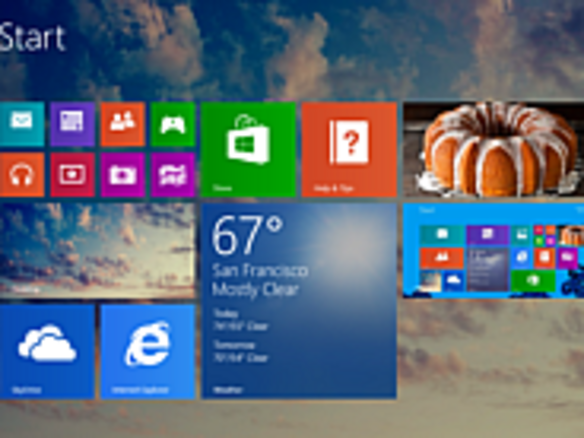
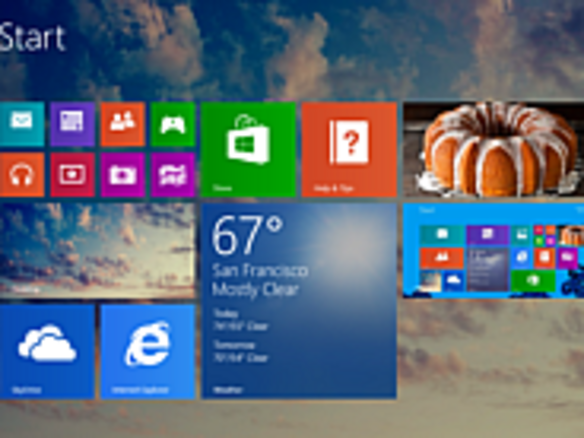
スタートボタンをクリックしたり、タップした際のデフォルトの動作は、タイルインターフェースの画面を表示するというものである。これはキーボード上のWindowsキーや、ほとんどすべてのハイブリッド機やタブレットに装備されているWindowsボタン、画面の右端にポップアップしてくるチャーム上のWindowsアイコンを押した場合の動作と同じである。要するにこれは、真の問題解決を目指すのではなく打てる手を打とうとする「妥協」であり、同社はコンシューマーの要望に真剣に耳を傾けてくれなくなったというユーザーの声の正しさを表していると言える。あるいは、街角で行われているいかがわしい賭け事のような「スタートボタンを探せ」というゲームなのかもしれない。
こういった点はうっとおしいものの、新しいスタートボタンを右クリックすると、とても有益な数多くのオプションが表示される。つまり、コントロールパネルやタスクマネージャー、デバイスマネージャー、コマンドプロンプト、検索といった豊富なオプションを含んだメニューがポップアップしてくるのだ。筆者のようなPCのレビュアーがよく使用するすべての機能は、基本的にここからアクセスできるようになっている。そしてこのように簡単にアクセスできる仕組みは、提供されている機能の一部しか使わないカジュアルユーザーにとってもうれしいはずだ。
Windows 8.1では、新しいスタートボタンの他にも注目に値する機能の改善や追加が複数盛り込まれている。これらの多くについては、筆者が特に重要であると考えているものを以下に挙げる。
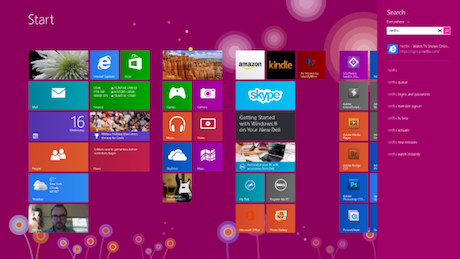
最も重要な変更として、検索エンジンの改善が挙げられる。Microsoftの「Xbox 360」に以前から搭載されている「すべて」を検索するという機能と同様に、Windows 8.1では設定やアプリ、コンテンツ、クラウド上のファイル(Windows 8におけるローカルのエクスペリエンスとのシームレスな統合を目指した「SkyDrive」を経由する)を対象とした検索が可能となっている。以前の検索機能ではデフォルトで、アプリが最初に検索され、その後設定などを検索するにはさらにタップやクリックでの操作が必要となっていたことを考えると、大きな進歩である。
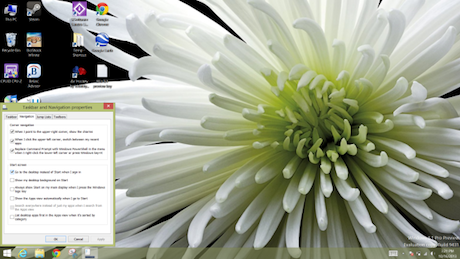
ちょっとした改善であるものの、多くのPC愛好家から要望されていたのは、起動時に旧来のWindowsデスクトップ画面を直接表示させる機能だ。Windows 8.1になる前は、起動時にタイルインターフェースが表示された後、デスクトップアイコンをタップしなければ見慣れた画面が表示されなかった。Microsoftは、起動時にデスクトップ画面を表示する設定をユーザーが誤って指定してしまないように、タスクバーを右クリックした後、[プロパティ]を選択し、表示された「タスクバーとナビゲーションのプロパティ」ダイアログボックスの「ナビゲーション」タブ内で行うようにしている。
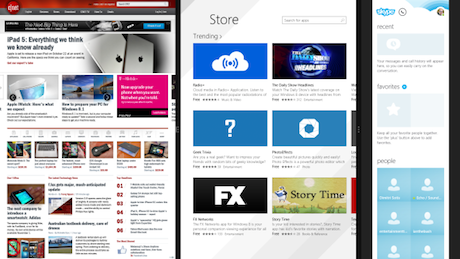
Windows 8における素晴らしい革新の1つにスナップビューモードがある。これはアプリを画面の半分あるいは3分の1の領域内に配置したうえで、横に他のアプリを並べて実行するというモードだ。この機能を使うことで例えば、放送中のTV番組をストリーミングで鑑賞しながら、その横でソーシャルメディアのウィンドウをオープンできるわけだ。また、「PowerPoint」や「Skype」、フォトビューアーをオープンするというのもありだろう。このような機能は以前から使用可能であったものの、スナップという操作は作業領域を有効利用するための簡単な方法だと言える。なお、このようなかたちで実行できるアプリの数は、画面解像度とシステム処理能力によって決まってくる。
Windows 8.1の場合、2560×1440ピクセルのディスプレイ上に4つのアプリをスナップでき、もう1台同じ解像度のモニタを用意すれば(CPUとRAMに余裕がある限り)8つのアプリをスナップできるようになった。なお、1920×1080ピクセルのディスプレイでは3つのウィンドウをスナップして快適に使用できる。
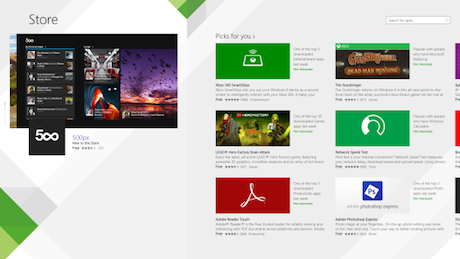
CNET Japanの記事を毎朝メールでまとめ読み(無料)
 心と体をたった1分で見える化
心と体をたった1分で見える化
働くあなたの心身コンディションを見守る
最新スマートウオッチが整える日常へ
 ひとごとではない生成AIの衝撃
ひとごとではない生成AIの衝撃
Copilot + PCならではのAI機能にくわえ
HP独自のAI機能がPCに変革をもたらす
 メルカリが「2四半期連続のMAU減少」を恐れない理由--日本事業責任者が語る【インタビュー】
メルカリが「2四半期連続のMAU減少」を恐れない理由--日本事業責任者が語る【インタビュー】
 なぜPayPayは他のスマホ決済を圧倒できたのか--「やり方はADSLの時と同じ」とは
なぜPayPayは他のスマホ決済を圧倒できたのか--「やり方はADSLの時と同じ」とは
 AIが通訳するから英語学習は今後「オワコン」?--スピークバディCEOの見方は
AIが通訳するから英語学習は今後「オワコン」?--スピークバディCEOの見方は
 パラマウントベッド、100人の若手が浮き彫りにした課題からCVCが誕生
パラマウントベッド、100人の若手が浮き彫りにした課題からCVCが誕生
 野村不動産グループが浜松町に本社を「移転する前」に実施した「トライアルオフィス」とは
野村不動産グループが浜松町に本社を「移転する前」に実施した「トライアルオフィス」とは
 「ChatGPT Search」の衝撃--Chromeの検索窓がデフォルトで「ChatGPT」に
「ChatGPT Search」の衝撃--Chromeの検索窓がデフォルトで「ChatGPT」に
 「S.RIDE」が目指す「タクシーが捕まる世界」--タクシー配車のエスライド、ビジネス向け好調
「S.RIDE」が目指す「タクシーが捕まる世界」--タクシー配車のエスライド、ビジネス向け好調
 物流の現場でデータドリブンな文化を創る--「2024年問題」に向け、大和物流が挑む効率化とは
物流の現場でデータドリブンな文化を創る--「2024年問題」に向け、大和物流が挑む効率化とは
 「ビットコイン」に資産性はあるのか--積立サービスを始めたメルカリ、担当CEOに聞いた
「ビットコイン」に資産性はあるのか--積立サービスを始めたメルカリ、担当CEOに聞いた
 培養肉の課題は多大なコスト--うなぎ開発のForsea Foodsに聞く商品化までの道のり
培養肉の課題は多大なコスト--うなぎ開発のForsea Foodsに聞く商品化までの道のり
 過去の歴史から学ぶ持続可能な事業とは--陽と人と日本郵政グループ、農業と物流の課題解決へ
過去の歴史から学ぶ持続可能な事業とは--陽と人と日本郵政グループ、農業と物流の課題解決へ
 通信品質対策にHAPS、銀行にdポイント--6月就任のNTTドコモ新社長、前田氏に聞く
通信品質対策にHAPS、銀行にdポイント--6月就任のNTTドコモ新社長、前田氏に聞く
 「代理店でもコンサルでもない」I&COが企業の課題を解決する
「代理店でもコンサルでもない」I&COが企業の課題を解決する